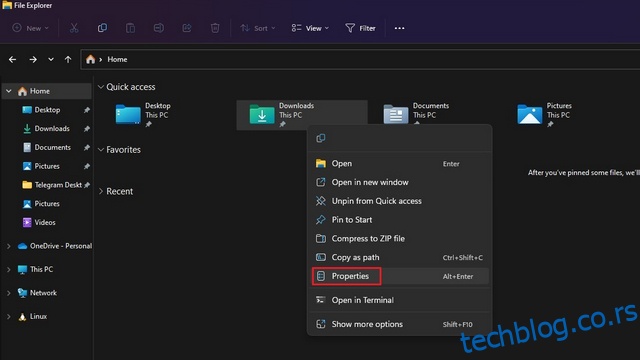Виндовс групише све преузете датотеке и складишти их у фасциклу „Преузимања“. Ако сте преузели било коју датотеку са интернета, морате бити упознати са фолдером Преузимања. Иако већина људи не мења подразумевану локацију фасцикле за преузимање, Виндовс вам нуди опцију да то урадите. У овом чланку смо детаљно описали како можете променити подразумевану локацију за преузимање у оперативном систему Виндовс 11.
Преглед садржаја
Промените локацију фасцикле за преузимање у Виндовс 11 (2022)
Која је подразумевана локација фасцикле за преузимање у оперативном систему Виндовс 11?
Када преузмете датотеку са интернета, Виндовс их складишти у фасциклу „Преузимања“. Подразумевано ћете пронаћи све преузете датотеке на следећој путањи:
C:Users<username>Downloads
Ако желите да промените подразумевану фасциклу за преузимања у оперативном систему Виндовс 11, пратите упутства наведена у наставку:
Подесите прилагођену локацију за преузимања у оперативном систему Виндовс 11
1. Отворите Филе Екплорер користећи Виндовс 11 пречицу на тастатури Вин+Е, кликните десним тастером миша на фасциклу Преузимања на панелу за брзи приступ и изаберите „Својства“.
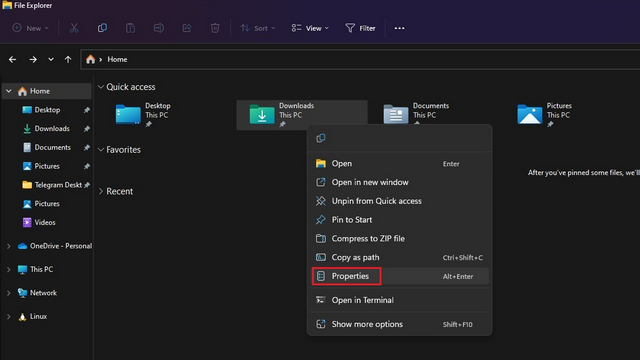
2. Пређите на картицу „Локација“ и кликните на дугме „Премести“ да бисте изабрали путању за чување свих нових преузимања.
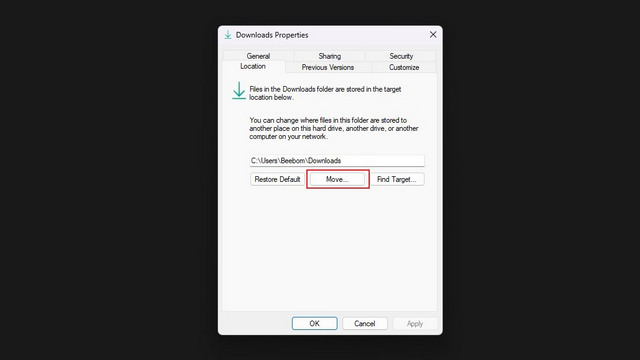
3. Из интерфејса за бирање датотека идите до нове фасцикле за преузимање и кликните на „Изабери фасциклу“.
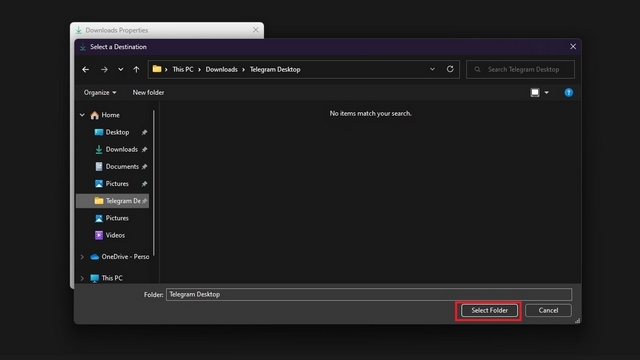
4. Следеће, кликните на „Примени“ да потврдите промене. Убудуће ћете пронаћи своја нова преузимања у фасцикли коју сте управо изабрали.
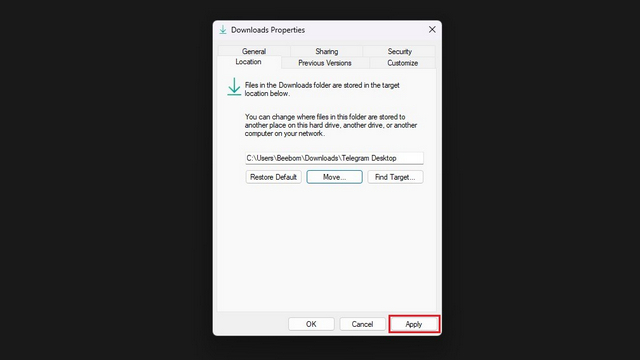
5. Виндовс ће вас сада позивати да преместите све преузете датотеке у нову фасциклу за преузимање. Ако желите да сва ваша преузимања буду на једном месту, кликните на „Да“. Такође можете изабрати да ово прескочите и почнете изнова у новом фолдеру.
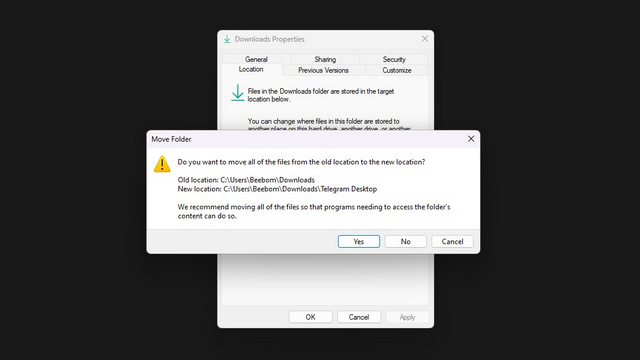
6. Да бисте вратили стару локацију за преузимање, можете кликнути на дугме „Врати подразумевано“ и користити „<корисничко име>Преузимања“ као подразумевану локацију за преузимање у оперативном систему Виндовс 11.
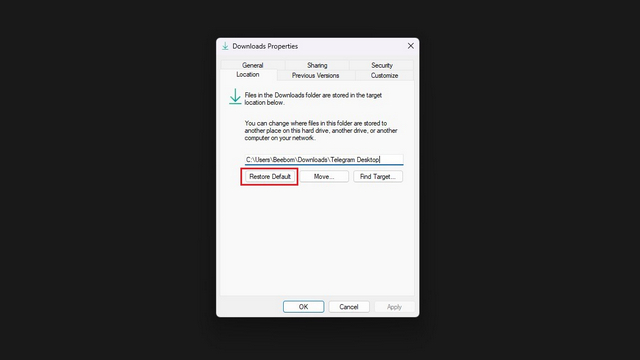
Промените локацију преузимања за апликације из Мицрософт продавнице
Ако желите да промените локацију за преузимање за апликације које преузимате преко Мицрософт Сторе-а, можете и то да урадите. Користите следеће кораке:
1. Отворите апликацију Подешавања и кликните на „Складиштење“ под „Систем“ да бисте видели подешавања у вези са складиштењем.
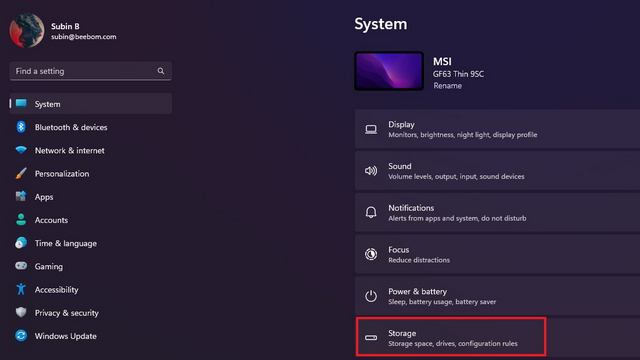
2. У одељку „Управљање складиштем“ проширите „Напредне поставке складиштења“ и кликните на „Где се чува нови садржај“.
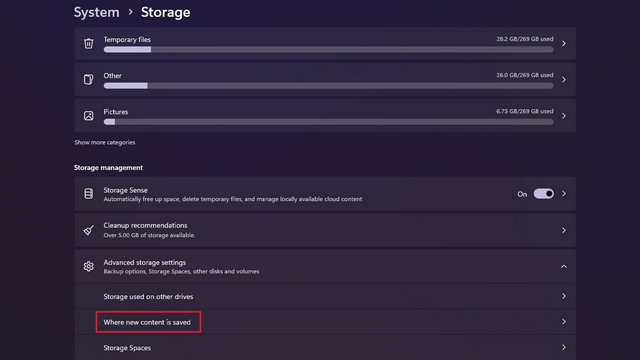
3. Сада ћете видети одељак који каже – „Нове апликације ће се сачувати у“. Кликните на падајућу листу испод заглавља да бисте изабрали нову локацију за складиштење апликација.
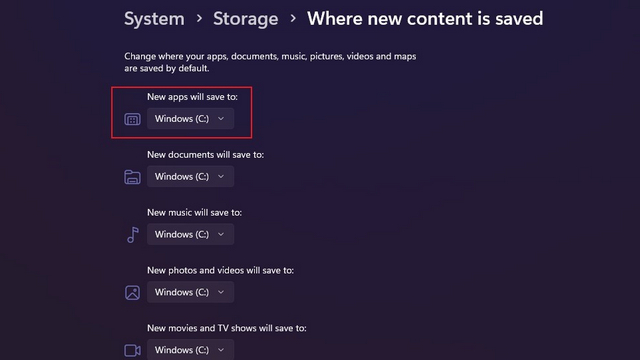
4. Сада можете да изаберете другу диск јединицу на рачунару за чување апликација преузетих преко Мицрософт Сторе-а.
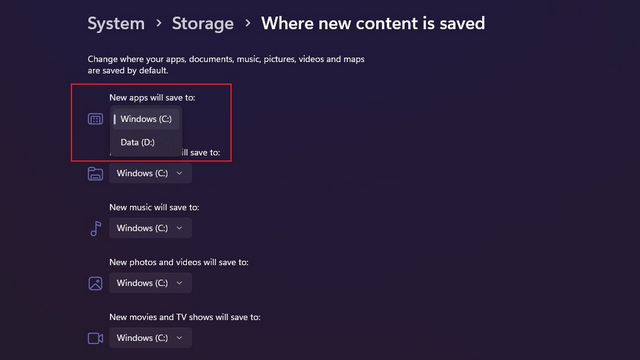
Изаберите фасциклу за преузимање у оперативном систему Виндовс 11
Дакле, ово су кораци за одабир фасцикле по вашем избору за чување преузимања у оперативном систему Виндовс 11. Такође можете променити локацију фасцикле са снимком екрана у Виндовс 11. У међувремену, ако желите рани увид у оно што ускоро долази у Виндовс 11, узмите погледајте нашу листу предстојећих функција оперативног система Виндовс 11.